![]()
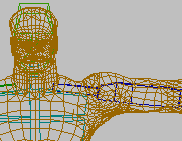
- Como posição de referência para ajustar um bípede em uma malha: use o modo de Figura para ajustar um bípede à malha de um personagem. Essa "posição de referência", na qual o bípede é alinhado à malha, é necessária quando uma malha é vinculada ou anexada ao bípede com Físico. Após posicionar o bípede para caber dentro de uma malha, deixe o modo de Figura ativado enquanto anexa uma malha ao bípede com Pele ou Físico ou quando usar o comando Selecionar e vincular na barra de ferramentas principal para vincular os objetos de malha de um personagem ao bípede.
Você pode restaurar a relação ou "ajustar" a posição entre o bípede e a malha em qualquer instante ao ativar o modo de Figura, independentemente de qual arquivo de movimento está carregado. Depois de ajustar um bípede em uma malha no modo de Figura, utilize Salvar no menu suspenso Bípede para salvar um arquivo de figura (FIG). Se você acidentalmente reposicionar o bípede no modo de Figura, carregue o arquivo de figura.
- Para ajustar um bípede depois que uma malha for anexada ao local correto da articulação do bípede: depois de utilizar o modificador Pele ou Físico para anexar a malha de um personagem ao bípede, você pode querer reposicionar um membro do bípede com relação à malha. Por exemplo, se a articulação do ombro do bípede estiver muito afastada com relação ao ombro da malha, o modificador deverá ser desativado e os membros do bípede deverão ser ajustados. Em seguida, se estiver usando o Físico, aplique o comando Reinicializar antes de reativar o modificador.
- Para ajustar um bípede depois que uma malha for anexada para corrigir a postura em um arquivo de movimento: o modo de Figura também é usado para executar ajustes depois que a malha de um personagem é anexada ou vinculada ao bípede. Após carregar um arquivo de movimento BIP, por exemplo, você pode achar que o personagem está excessivamente curvado para frente durante toda a animação. Girar os objetos da spline do bípede no modo de Figura irá corrigir a postura do personagem em toda a animação. Este é um procedimento básico em que você simplesmente gira os membros do bípede no modo de Figura e, em seguida, sai do modo de Figura; a postura será corrigida em toda a animação.
- Para definir a estrutura do bípede: use o menu suspenso Estrutura, disponível no modo de Figura, para adaptar o bípede à malha de um personagem. Após criar um bípede, faça todas as alterações estruturais no bípede no menu suspenso Estrutura. Por exemplo, se o personagem usar sapatos ou se seus artelhos não precisarem ter quadros-chave individuais, você poderá querer usar um artelho com um vínculo de artelho. Defina a estrutura do bípede antes de "ajustar" o bípede em seu personagem da malha.
- Para dimensionar um personagem: use a configuração de Altura no menu suspenso Estrutura para dimensionar um personagem completo (ou seja, um bípede e uma malha unidos com Pele ou Físico).
- Para produzir personagens com joelhos invertidos: se a malha do seu personagem tiver joelhos invertidos, gire as panturrilhas ou as coxas do bípede ao logo do eixo X local em 180 graus no modo de Figura; o eixo X local do bípede está situado ao longo do comprimento do membro. o character studio assumirá que você deseja um personagem com joelhos invertidos se as panturrilhas ou as coxas forem giradas mais de 90 graus no eixo X local. Quando o modo de Figura está desativado, o bípede anda, corre e pula com joelhos invertidos.
Mover a cabeça
No modo de Figura, é possível mover a cabeça em relação ao corpo. Essa é outra forma de ajudar a ajustar o bípede na pele de um personagem.
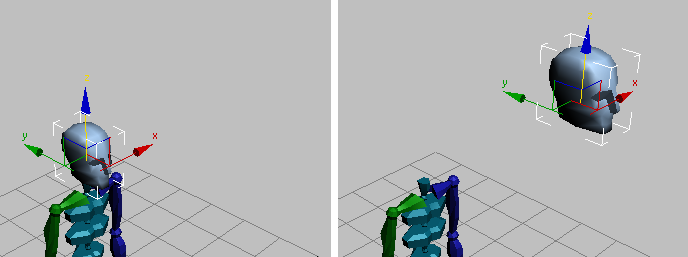
Mover a cabeça de um bípede no modo de Figura
Ajustar o bípede a uma malha no modo de Figura
A seguir, são mostradas observações rápidas destinadas a fornecer um senso geral dos problemas envolvidos ao se ajustar um bípede à malha de um personagem:
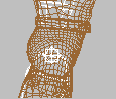

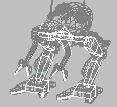
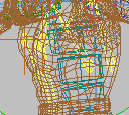
- Use o menu suspenso Estrutura para definir o número de artelhos e dedos; especifique o número de vínculos por dedo e artelho. Um artelho com um vínculo de artelho frequentemente será suficiente se o personagem usar sapatos ou se a animação de artelhos individuais não for necessária.
- Coloque o objeto de spline de bípede mais baixo na linha da cintura do personagem.
- Dimensione os dedos do bípede de modo que eles se projetem ligeiramente da mão do personagem.
- Use o Modo de borracha e Escala para ajustar os membros do bípede em uma malha.
- Use as opções de Vínculos de giro para transferir animação de giro na malha associada do bípede.
- Use Escoras para representar armas ou ferramentas acopladas ao personagem.
- Use Selecionar e vincular na barra de ferramentas principal para vincular objetos não deformáveis (mecânicos) ao bípede. Ao usar o Físico, faça isso após aplicar o modificador para evitar que o Físico gere vínculos adicionais (Envelopes). Entretanto, envelopes supérfluos (vínculos) podem ser desativados no Físico; entretanto, isso não é crítico. Dica: Vincule objetos ao bípede, como globos oculares e armas, depois de aplicar o Físico; caso contrário, os vínculos (Envelopes) irão se estender para esses objetos quando o Físico for aplicado.
- Reposicione e use Rabos de cavalo no menu suspenso Estrutura para animar a mandíbula, as orelhas, o chapéu, o cabelo e os rabos de cavalo de um personagem.
- Você poderá recarregar um arquivo FIG salvo se o bípede for reposicionado no modo de Figura por engano.
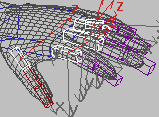
Mova o primeiro vínculo de cada dedo para posicionar os dedos com relação à malha; use os sistemas de coordenadas local e universal para isso. Dimensione os vínculos dos dedos para posicionar as articulações. Após posicionar o polegar, gire o primeiro vínculo do polegar ao redor do eixo X local até que o eixo Z local crie uma rotação natural para o polegar (consulte a imagem). Uma vista do usuário e a alternância entre uma imagem sombreada e em estrutura de arame são úteis quando os dedos estão posicionados.